Cumpărați ca client pentru recenzia WooCommerce: creați comenzi mai rapid
Publicat: 2022-11-08Te-ai trezit vreodată să creezi manual comenzi pentru clienți din interfața de administrare WooCommerce backend?
Deși poți face asta, nu este cea mai simplă experiență și, de asemenea, complică lucrurile când vine vorba de utilizarea cupoanelor, calculelor de expediere, câmpurilor personalizate de produse și așa mai departe.
Cumpărați ca client pentru WooCommerce oferă o modalitate mai bună de a crea comenzi pentru clienți și de a accelera procesul de cumpărare. În loc să lucrați din backend, puteți face totul din procesul obișnuit de plată, ceea ce vă permite să profitați de toate funcționalitățile obișnuite.
Apoi, puteți colecta manual plata de la clienți sau le puteți trimite un link prin e-mail pentru a gestiona singuri plata folosind toate metodele dvs. obișnuite de plată WooCommerce.
În recenzia noastră Magazin ca client pentru WooCommerce, vom arunca o privire practică asupra modului în care funcționează acest plugin și cum îl puteți utiliza pentru a crea mai eficient comenzi pentru clienții WooCommerce.
Cumpărați ca client pentru recenzia WooCommerce: O privire asupra caracteristicilor
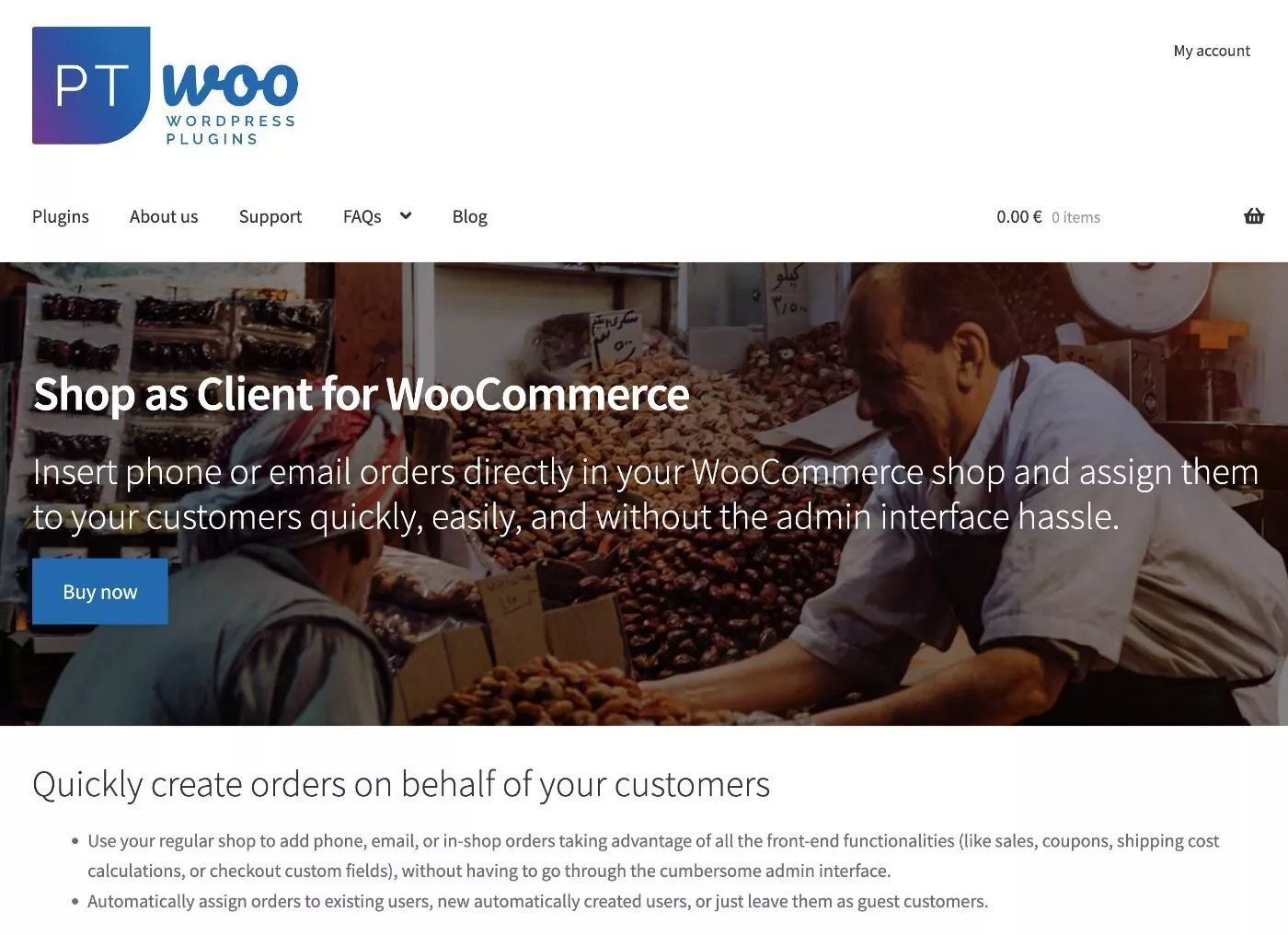
La un nivel înalt, propunerea de valoare de bază a Shop as Client for WooCommerce este că vă permite să accelerați și să simplificați procesul de creare manuală a comenzilor și de atribuire a acestora clienților.
În loc să fie nevoie să utilizați interfața de administrare backend ( care poate fi puțin neplăcută ), puteți utiliza interfața obișnuită de frontend și doar să atribuiți acea comandă clientului dvs. ca parte a procesului de plată.
Pe lângă accelerarea procesului cu funcții precum completarea automată, acest lucru vă permite, de asemenea, să profitați de funcții precum cupoane, calcule de expediere, câmpuri personalizate de produse și așa mai departe, pe care nu le puteți face cu ușurință din backend.
Odată ce creați comanda, aveți și opțiunea de a le trimite un e-mail cu un link de plată, astfel încât să poată efectua plata utilizând oricare dintre gateway-urile dvs. de plată WooCommerce existente.
Iată un exemplu – puteți vedea că este procesul obișnuit de plată WooCommerce, dar cu câteva câmpuri suplimentare în partea de sus pentru a alege clientul căruia doriți să îi atribuiți comanda, împreună cu poarta specială de plată:
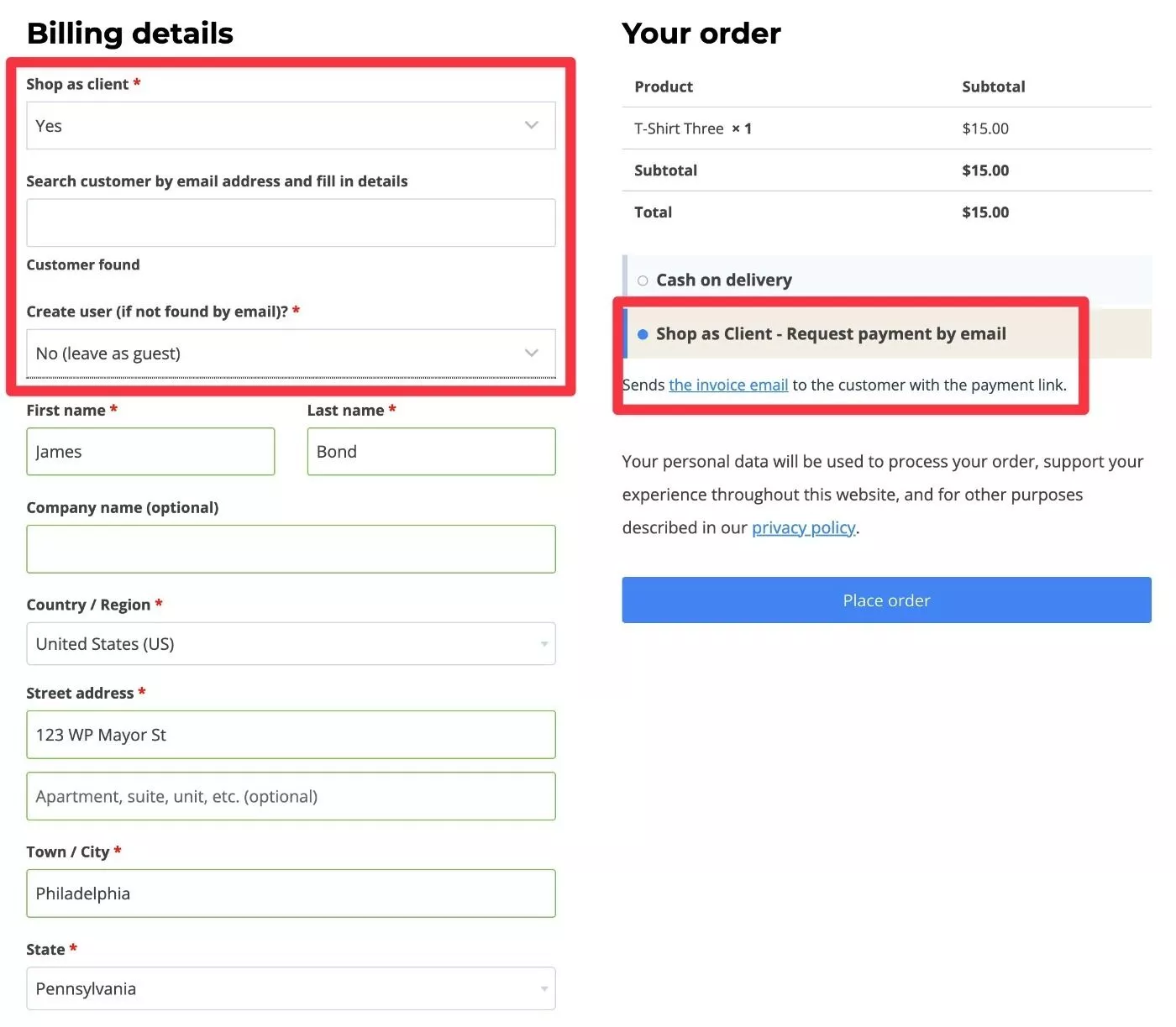
Notă – toată funcționalitatea pluginului Shop as Client for WooCommerce este vizibilă numai pe pagina de finalizare a comenzii pentru administratori și manageri de magazin. Clienții tăi obișnuiți nu vor vedea niciuna dintre aceste setări, iar finalizarea comenzii va continua să funcționeze așa cum ar fi în mod normal.
Pe lângă atribuirea comenzii clienților existenți, aveți și opțiunea de a crea un utilizator nou dacă datele de conectare ale contului nu există încă. Sau, puteți, de asemenea, să procesați comanda ca client invitat.
Iată câteva caracteristici mai specifice pe care le oferă pluginul:
- Căutați după mai multe câmpuri – puteți căuta după adresa de e-mail, nume, companie, adresă sau număr de telefon a unui client și puteți completa automat informațiile despre comandă (dacă există).
- Căutați comenzi istorice – puteți căuta comenzi anterioare aparținând oaspeților anteriori, spre deosebire de utilizatorii actuali.
- Completare automată – puteți primi sugestii de completare automată atunci când începeți să introduceți e-mailul unui client pentru a vă ajuta să găsiți contul potrivit.
- Filtre pentru dezvoltatori – utilizatorii mai avansați le pot folosi pentru a adăuga câmpuri personalizate la detaliile de plată completate automat.
- Valori implicite – puteți alege valori implicite pentru câmpurile Cumpărați ca client și Creați utilizator, ceea ce vă ajută să economisiți timp.
- Integrari – pluginul se integrează cu unele pluginuri de TVA din UE și cu pluginuri de facturare pentru a extrage automat câmpuri personalizate.
- Actualizați detaliile clientului – puteți activa opțional o funcție pentru a actualiza detaliile profilului unui client pe baza informațiilor pe care le introduceți în timpul comenzii.
Cazuri de utilizare pentru magazin ca client pentru WooCommerce
Cred că există o mulțime de cazuri de utilizare pentru acest tip de funcționalitate, dar iată câteva idei pentru a începe:
- Comenzi telefonice – dacă cineva dorește să plaseze o comandă printr-un apel telefonic, puteți crea comanda pentru el în timp ce vorbiți cu el. Puteți apoi să procesați plata prin telefon sau să le trimiteți un link prin e-mail pentru a plăti după ce ați adăugat comanda.
- Comenzi în persoană – puteți utiliza acest lucru ca un fel de sistem de punct de vânzare (POS) pentru comenzile în persoană. Clientul îți spune ce vrea să cumpere și tu creezi comanda pentru el chiar acolo. Puteți fie să procesați plata în persoană (de exemplu, să acceptați numerar) sau să le trimiteți un link prin e-mail.
- Comenzi prin e-mail – dacă cineva vă trimite un e-mail despre achiziționarea unui produs, îi puteți economisi ceva timp, doar creând comanda pentru el și trimițându-i un link de plată. Acesta este similar cu cazul de utilizare a comenzii telefonice de mai sus.
- Facturarea clienților – dacă utilizați WooCommerce pentru a vinde servicii clienților, crearea manuală a comenzilor vă permite să utilizați WooCommerce ca mai mult un instrument de facturare. Dacă configurați comanda pe baza serviciilor pe care le-a ales clientul și apoi îi trimiteți un link de plată, cam așa ar funcționa un instrument de facturare.
Cred că este util în special pentru articolele de mare valoare, deoarece aceste tipuri de clienți ar putea dori o atenție personalizată înainte de a-și face achizițiile. Le puteți sfătui prin telefon și apoi creați comanda pentru ca ei să ofere o consultație cu servicii complete.
Acestea sunt doar câteva idei generale despre cum să utilizați pluginul – este posibil să aveți propriile cazuri de utilizare care ar putea beneficia de acest tip de funcționalitate.
Cum funcționează să utilizați Shop ca client pentru WooCommerce
În această primă secțiune, vă voi arăta cum este să creați de fapt o comandă din frontend mai detaliat.
Apoi, în secțiunea următoare, vă voi arăta cum să configurați și să configurați pluginul pe backend.
Notă: unele dintre funcționalitățile pe care le veți vedea necesită versiunea premium a pluginului - mai multe despre prețuri mai târziu în această postare.
Pentru a începe, ați cumpăra magazinul dvs. ca de obicei. Adică, ați adăuga articolele pe care clientul dorește să le achiziționeze în coșul de cumpărături.
De acolo, veți începe procesul de plată așa cum ați proceda în mod normal.
În interfața de finalizare a achiziției, veți vedea un nou magazin derulant ca client . Dacă selectați Da , veți extinde opțiunile suplimentare pentru a atribui această comandă unui utilizator existent (sau creați un nou utilizator/check-out ca invitat).

Notă : Evident, aceste câmpuri „Cumpărați ca client” nu vor fi vizibile pentru clienții obișnuiți. Numai utilizatorii cu rol de utilizator „Administrator” sau „Manager magazin” pot vedea aceste câmpuri.
Cu versiunea gratuită a pluginului, mai trebuie să introduceți manual detaliile utilizatorului, inclusiv numele, adresa (adresele) și adresa de e-mail:
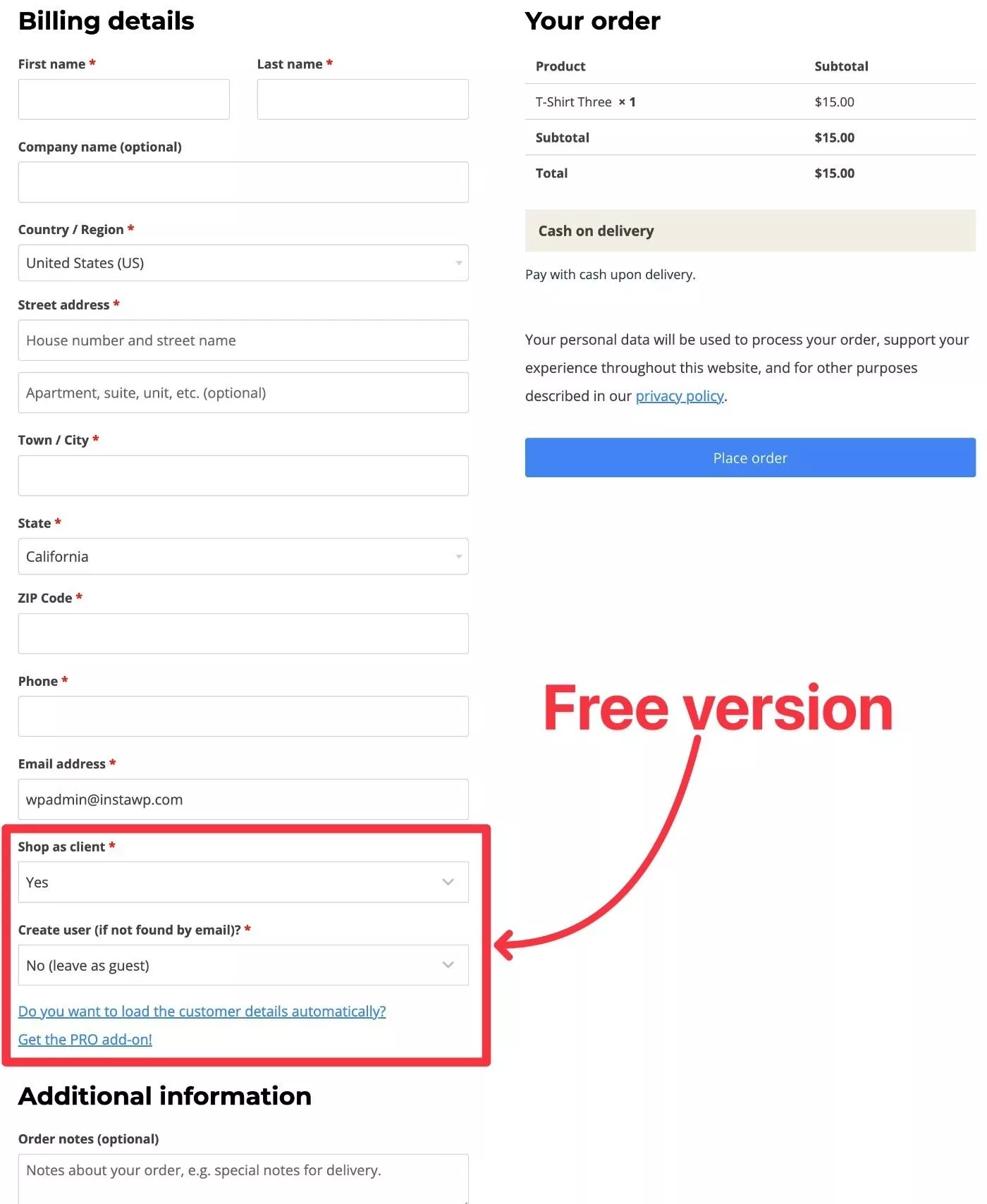
Cu toate acestea, versiunea premium a pluginului vă permite să completați automat detaliile unui utilizator (presupunând că acesta are deja un cont la magazinul dvs.).
Puteți căuta un client și puteți vedea rezultatele în completare automată:
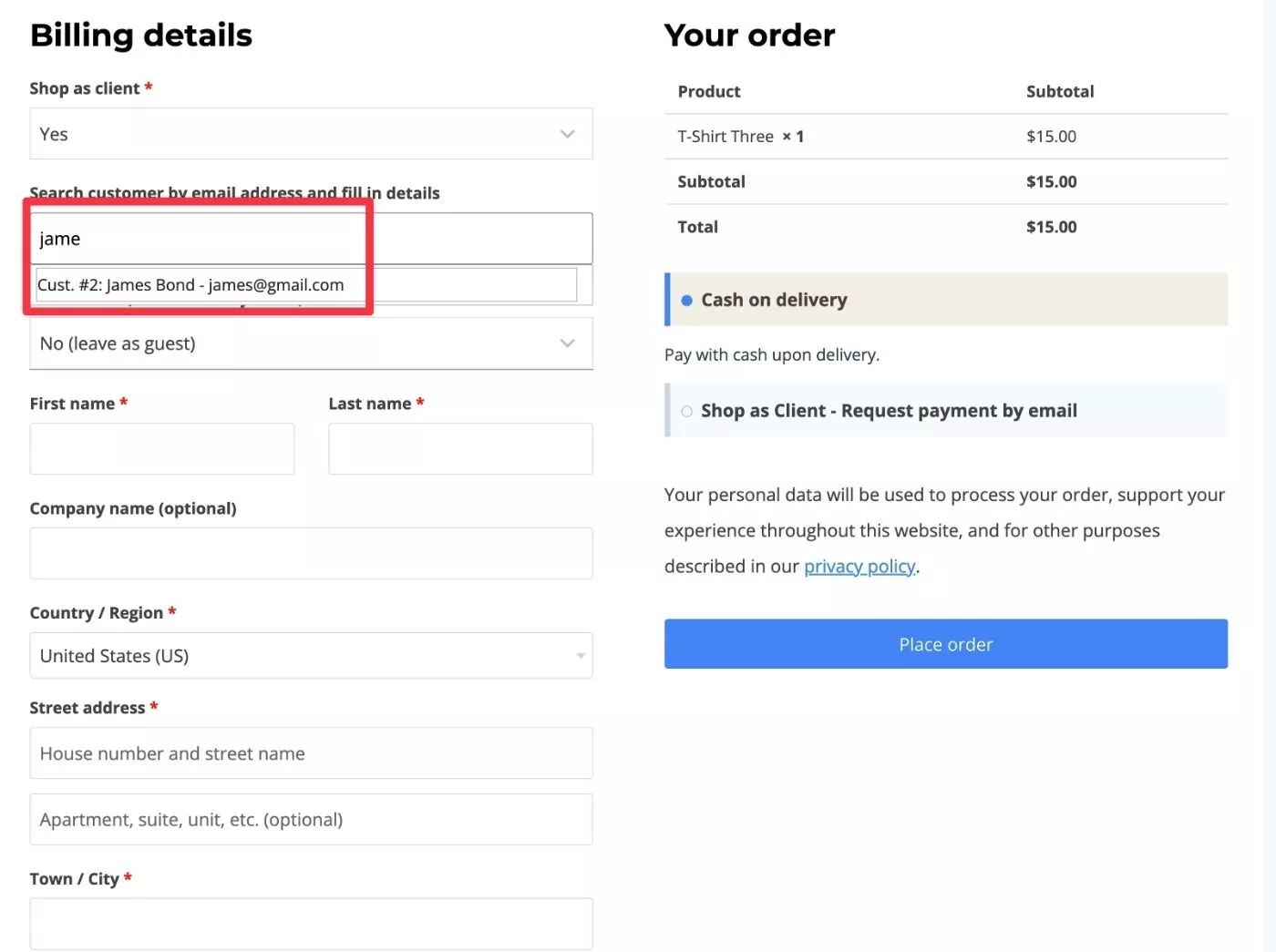
Selectarea clientului va completa apoi toate detaliile pe baza informațiilor din profilul său.
Mai jos, puteți vedea că pluginul a completat automat numele, adresa, numărul de telefon și așa mai departe:
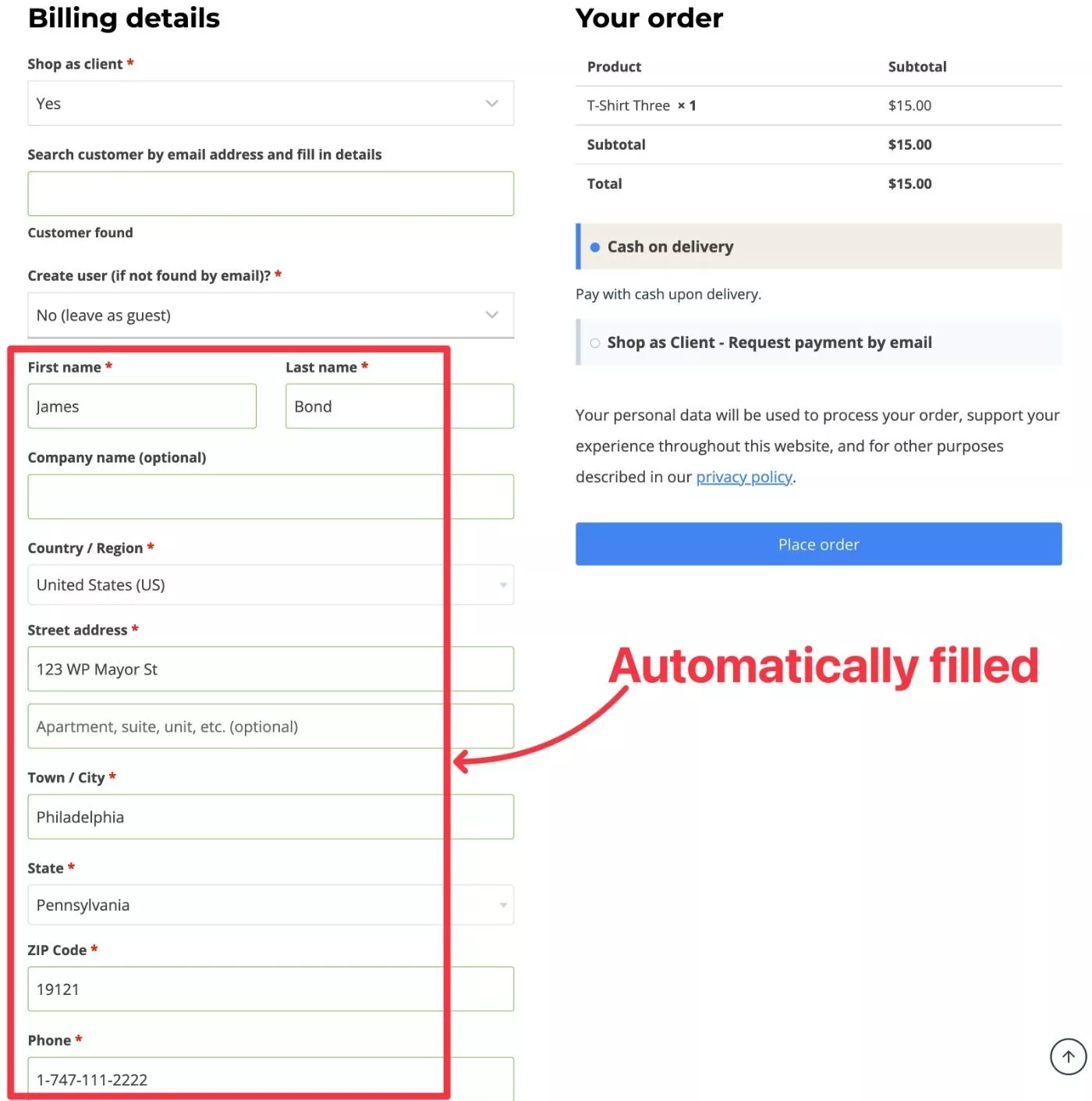
De acolo, puteți verifica ca de obicei. În captura de ecran de mai sus, puteți vedea, de asemenea, poarta de plată specială care vă permite clientului prin e-mail un link pentru a-și efectua plata.
Notă – această poartă este vizibilă numai pentru administratori și manageri de magazine – clienții tăi obișnuiți nu o vor vedea.
Comanda va apărea apoi în lista Comenzi . Pluginul adaugă, de asemenea, o funcție pentru a vă permite să filtrați după clientul înregistrat:
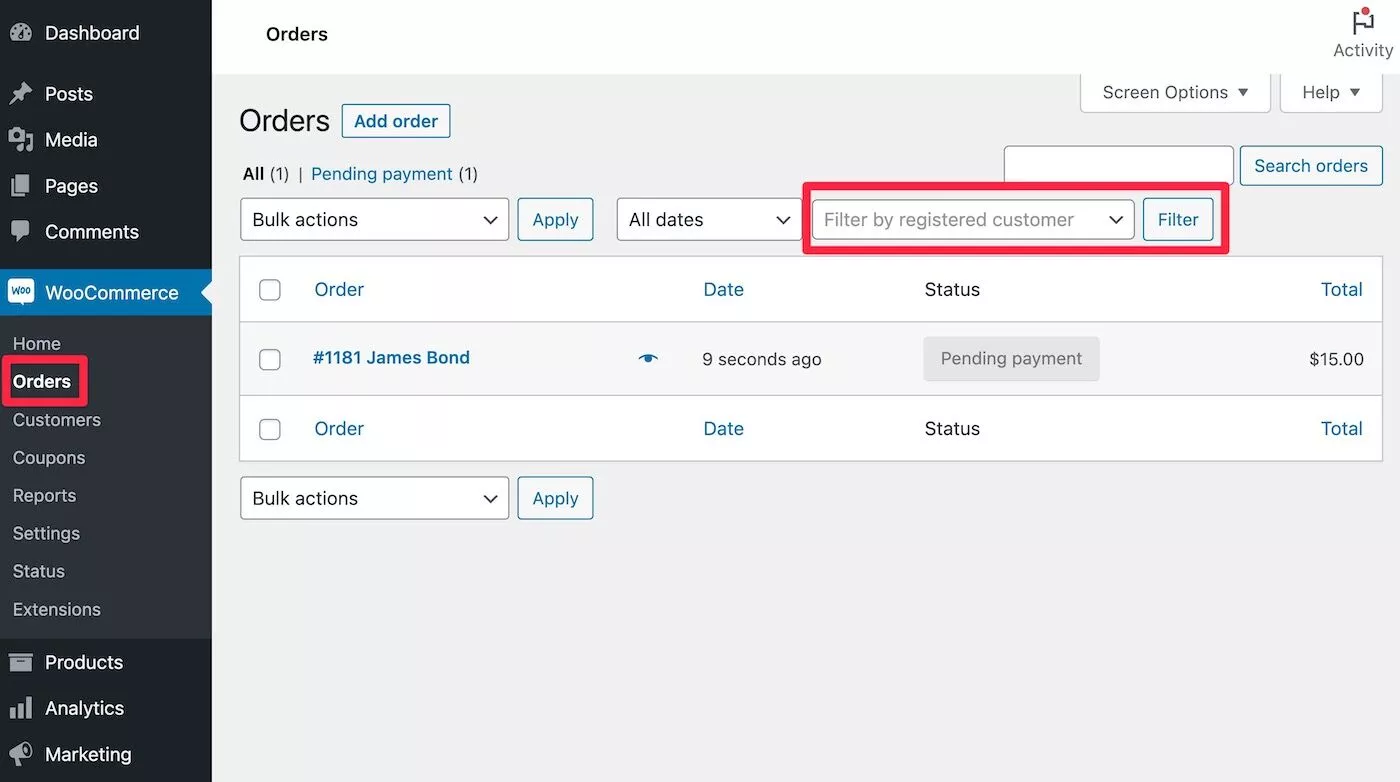
Cum să configurați și să configurați ca client pentru WooCommerce
Acum, să ne uităm la opțiunile dvs. despre cum să configurați și să configurați pluginul pe backend.
Dacă utilizați versiunea gratuită a pluginului, nu există setări pentru interfața backend. Doar îl instalați și începeți să creați comenzi de pe front-end.
Cu toate acestea, dacă faceți upgrade la versiunea premium, există câteva setări de backend de configurat.
În primul rând, puteți accesa unele setări generale de configurare accesând WooCommerce → Setări → Conturi și confidențialitate și derulând în jos la Setări Magazin ca client :
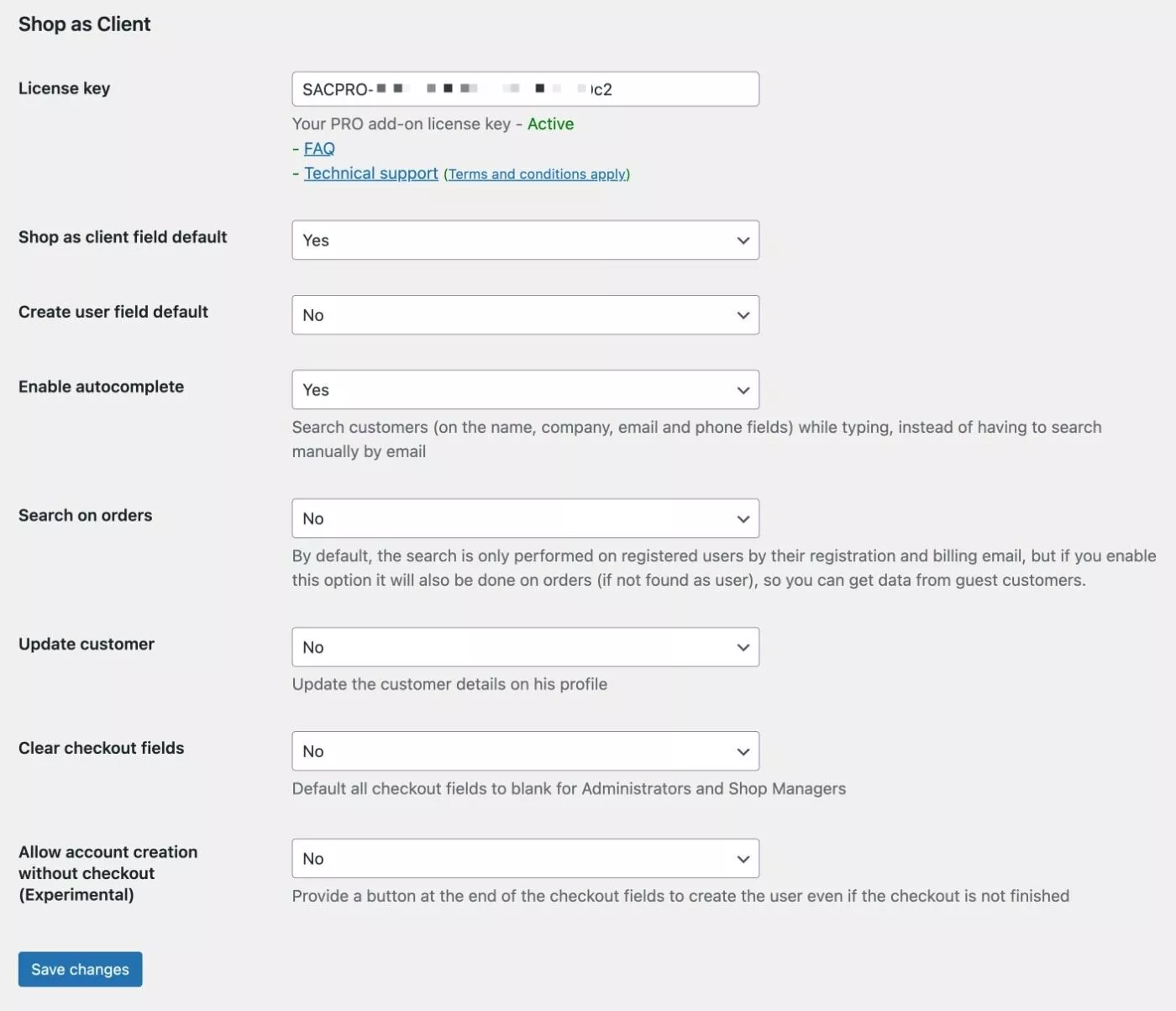
În al doilea rând, dacă doriți să activați funcția pentru a trimite un link de plată către clienți, trebuie să configurați acel gateway de plată. Puteți accesa WooCommerce → Setări → Plăți și puteți activa Magazin ca client – Solicitați plata prin poarta de e-mail :
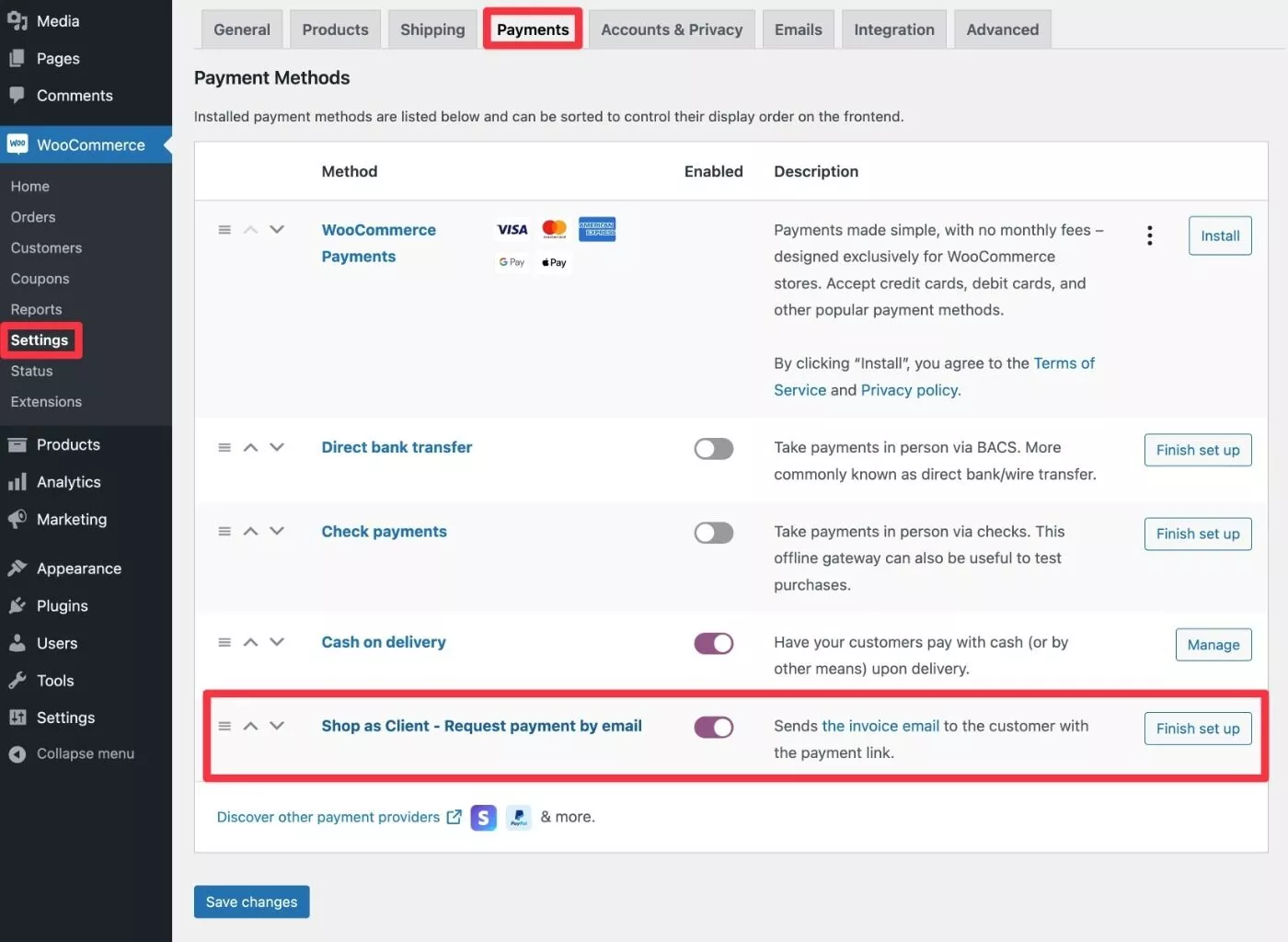
Din nou – această poartă este vizibilă numai pentru Administratori și Managerii de Magazin – clienții tăi obișnuiți nu o vor vedea.
Făcând clic pe butonul Terminați configurarea, se vor extinde câteva opțiuni suplimentare:
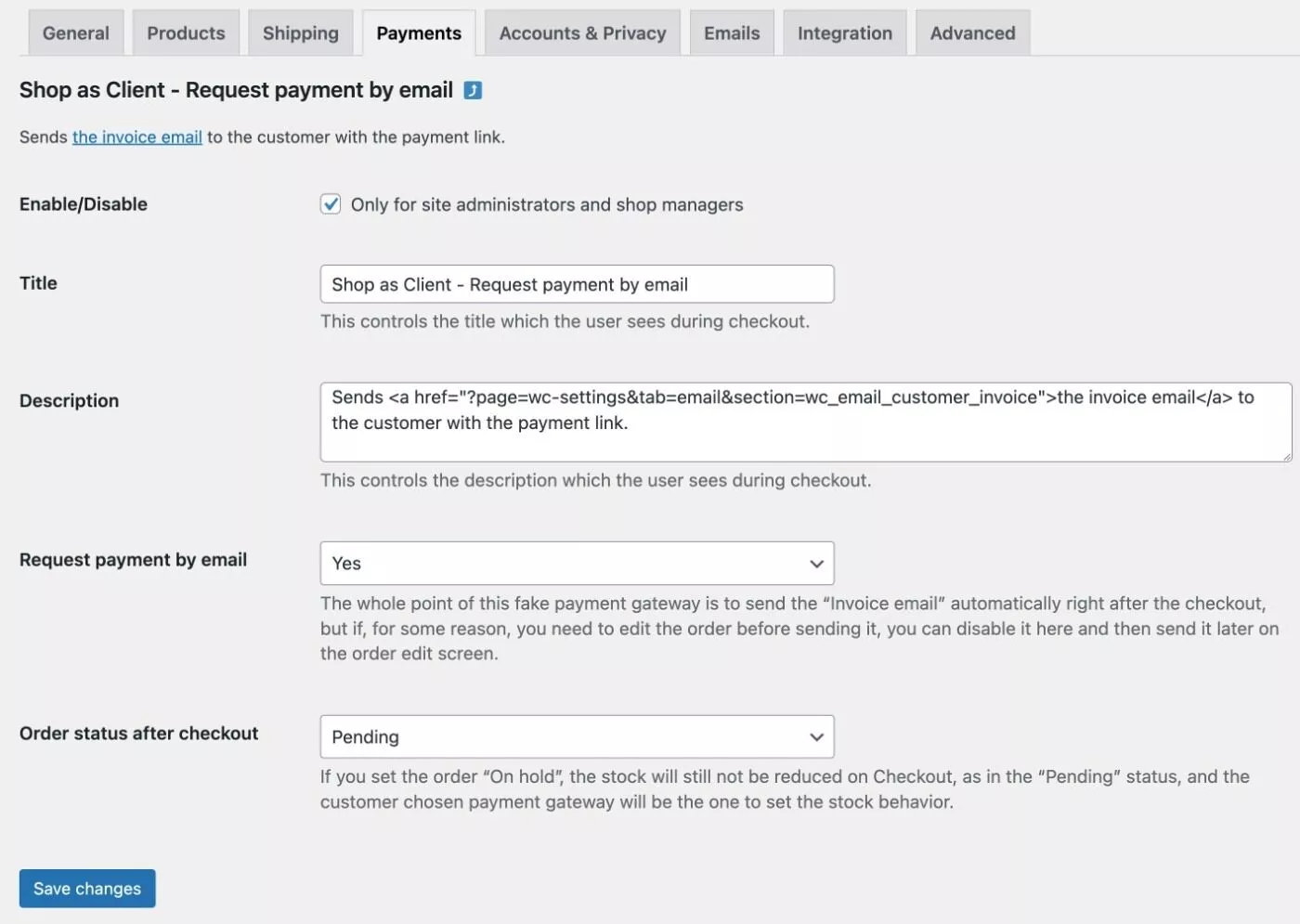
Cumpărați ca client pentru prețurile WooCommerce
Cumpărați ca client pentru WooCommerce vine atât într-o versiune limitată gratuită la WordPress.org, cât și într-o versiune premium care deblochează toate funcțiile.
Iată câteva dintre principalele motive pentru a face upgrade la versiunea premium:
- Opțiunea de a căuta un client după adresa de e-mail, inclusiv sugestii de completare automată.
- Completați automat detaliile clienților (nume, adresă etc.) dacă au deja un cont.
- Un nou gateway de plată care vă permite să trimiteți clienților un e-mail pentru a finaliza plata.
- Opțiuni suplimentare de personalizare pentru a simplifica procesul și a optimiza fluxurile de lucru. De exemplu, alegerea comportamentului implicit.
Dacă aveți nevoie de versiunea premium, prețurile încep de la 49 EUR pentru utilizarea pe un singur site și variază până la 249 EUR pentru utilizarea pe până la 10 site-uri web.
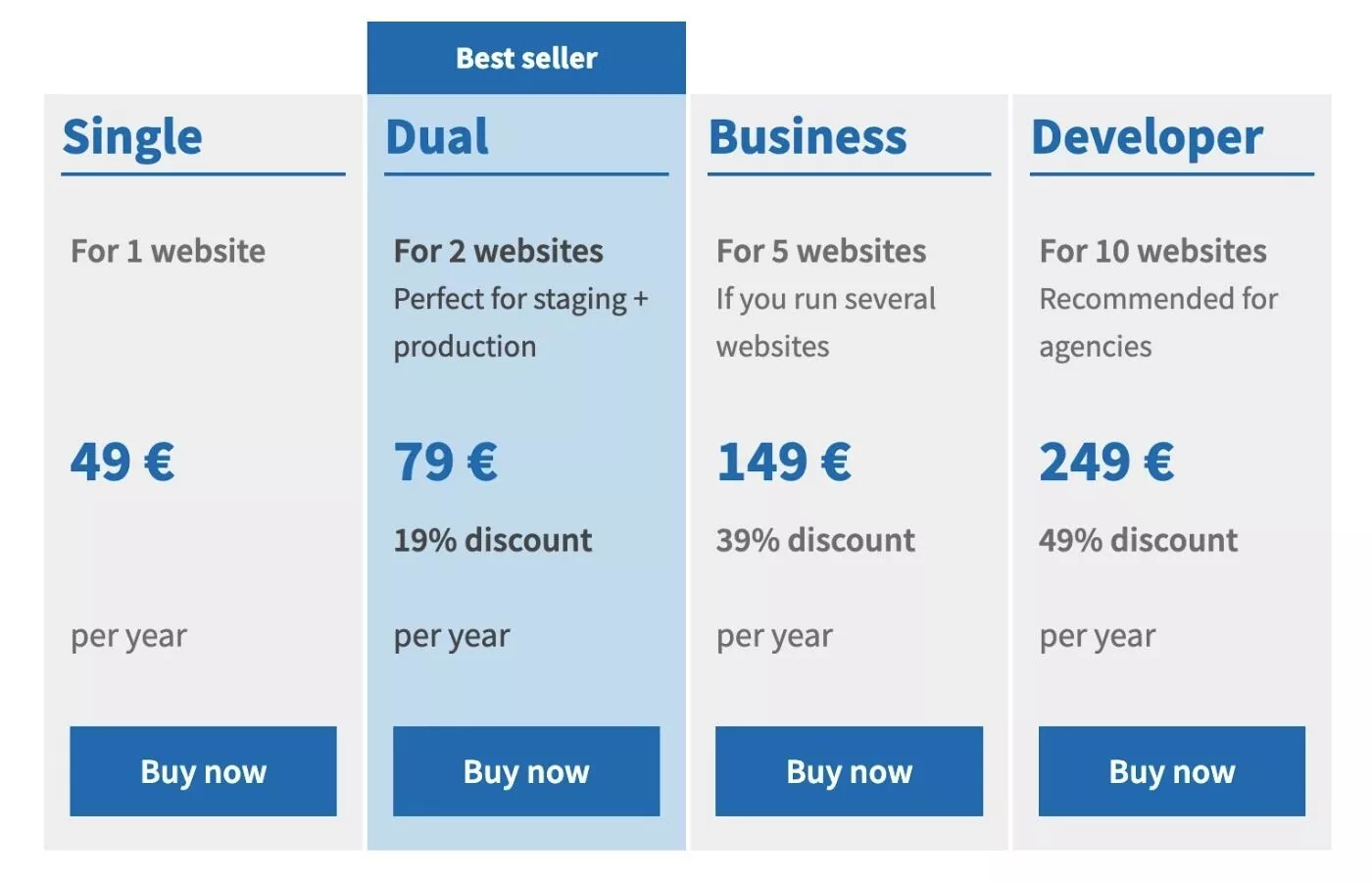
Dacă crearea manuală a comenzilor pentru clienți este o parte obișnuită a fluxului dvs. de lucru, cred că 49 EUR este un preț mic de plătit pentru a simplifica procesul.
Gânduri finale despre magazin ca client pentru WooCommerce
Cumpărați ca client pentru WooCommerce este unul dintre acele pluginuri de care nu orice magazin are nevoie... dar dacă aveți nevoie de el, este foarte util și vă va economisi o mulțime de timp.
Practic, dacă vă găsiți vreodată să creați manual comenzi pentru clienți ( sau dacă credeți că oferirea acestui serviciu v-ar crește vânzările ), Shop as Client for WooCommerce oferă o modalitate mai bună de a face acest lucru.
Lucrul de pe front-end este deja mai ușor decât încercarea de a lucra prin interfața de administrare WooCommerce, iar apoi obțineți și funcții precum completarea automată pentru a vă economisi și mai mult timp.
Opțiunea de a trimite prin e-mail clienților un link de plată este, de asemenea, foarte convenabilă, deoarece elimină nevoia de a colecta manual plata ( deși puteți face asta dacă doriți ).
Dacă doriți să-l testați, puteți instala versiunea gratuită de pe WordPress.org. Cu toate acestea, cred că majoritatea magazinelor vor dori să facă upgrade la versiunea Pro pentru a accesa funcționalități precum sugestii de completare automată, detalii precompletate ale clientului și opțiunea de a trimite un link de plată prin e-mail.
Deși versiunea gratuită este încă utilă, versiunea Pro este cea care oferă cele mai bune funcții pentru a simplifica procesul și a accelera lucrurile.
